Como recuperar o acesso ao disco rígido, corrigir o erro de não conseguir abrir o disco rígido

Neste artigo, mostraremos como recuperar o acesso ao seu disco rígido em caso de falha. Vamos acompanhar!
Conteúdo
Como corrigir o erro “Sem Memória” no Windows 10
Você pode receber uma mensagem de erro “ Sem Memória ” devido à limitação de heap da área de trabalho. Depois de abrir muitas janelas de aplicativos, talvez você não consiga abrir nenhuma janela adicional. Às vezes, uma janela pode ser aberta. No entanto, ele não conterá os componentes esperados. Além disso, você receberá uma mensagem de erro semelhante à seguinte:
Out of memory or system resources. Close some windows or programs and try again.
Esse problema ocorre devido à limitação de heap da área de trabalho. Se você fechar algumas janelas e tentar abrir outras, essas janelas poderão abrir. No entanto, esse método não afeta a limitação de heap da área de trabalho.

Para corrigir esse problema automaticamente, clique no botão ou link Corrigir . Clique em Executar na caixa de diálogo Download de arquivo e siga as etapas no assistente Fix it. Portanto, sem perder tempo, vamos ver Como corrigir o erro de falta de memória no Windows 10 com a ajuda das etapas de solução de problemas listadas abaixo.
Como corrigir o erro de falta de memória no Windows 10
Para resolver esse problema sozinho, modifique o tamanho de heap da área de trabalho . Para fazer isso, siga estas etapas:
1. Clique em Iniciar, digite regedit na caixa Iniciar Pesquisa e clique em regedit.exe na lista Programas ou pressione a tecla Windows + R e na caixa de diálogo Executar digite regedit, clique em OK.
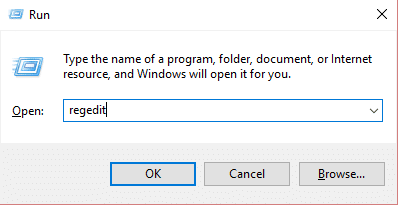
2.Localize e clique na seguinte subchave de registro:
HKEY_LOCAL_MACHINE \ SYSTEM \ CurrentControlSet \ Control \ Session Manager \ SubSystems

3. Clique com o botão direito do mouse na entrada do Windows e clique em Modificar.
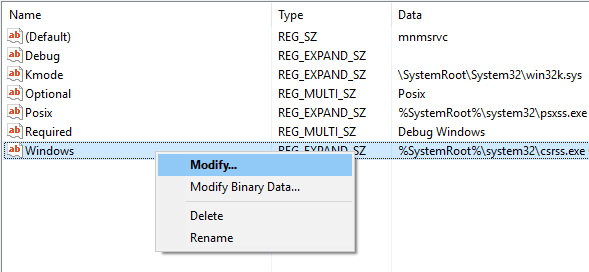
4. Na seção Dados do valor da caixa de diálogo Editar seqüência, localize a entrada SharedSection e aumente o segundo e o terceiro valor dessa entrada.
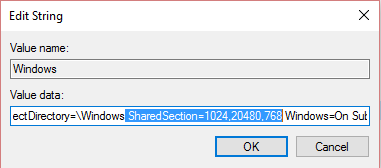
SharedSection usa o seguinte formato para especificar o sistema e os heaps da área de trabalho:
Seção Compartilhada = xxxx, yyyy, zzzz
Para sistemas operacionais de 32 bits , aumente o valor yyyy para “12288”;
Aumente o valor zzzz para “1024”.
Para sistemas operacionais de 64 bits , aumente o valor yyyy para “20480”;
Aumente o valor zzzz para “1024”.
Observação:
Você pode gostar:
É isso que você corrigiu com êxito o erro de falta de memória no erro do Windows 10, mas se ainda encontrar algum erro em relação a isso, tente este post sobre como consertar “ Seu computador está com pouca memória ” e veja se ajuda. Se você ainda tiver alguma dúvida sobre este post, sinta-se à vontade para comentar.
Neste artigo, mostraremos como recuperar o acesso ao seu disco rígido em caso de falha. Vamos acompanhar!
À primeira vista, os AirPods parecem fones de ouvido sem fio comuns. Mas tudo mudou quando alguns recursos pouco conhecidos foram descobertos.
A Apple apresentou o iOS 26 – uma grande atualização com um novo design de vidro fosco, experiências mais inteligentes e melhorias em aplicativos familiares.
Os alunos precisam de um tipo específico de laptop para seus estudos. Ele não deve apenas ser potente o suficiente para um bom desempenho na área de estudo escolhida, mas também compacto e leve o suficiente para ser carregado o dia todo.
Adicionar uma impressora ao Windows 10 é simples, embora o processo para dispositivos com fio seja diferente do que para dispositivos sem fio.
Como você sabe, a RAM é um componente de hardware muito importante em um computador, atuando como memória para processar dados e é o fator que determina a velocidade de um laptop ou PC. No artigo abaixo, o WebTech360 apresentará algumas maneiras de verificar erros de RAM usando software no Windows.
As Smart TVs realmente conquistaram o mundo. Com tantos recursos excelentes e conectividade à Internet, a tecnologia mudou a maneira como assistimos TV.
Geladeiras são eletrodomésticos comuns em residências. As geladeiras geralmente têm 2 compartimentos, o compartimento frio é espaçoso e tem uma luz que acende automaticamente toda vez que o usuário o abre, enquanto o compartimento do freezer é estreito e não tem luz.
As redes Wi-Fi são afetadas por muitos fatores além de roteadores, largura de banda e interferência, mas existem algumas maneiras inteligentes de melhorar sua rede.
Se você quiser voltar para o iOS 16 estável no seu telefone, aqui está o guia básico para desinstalar o iOS 17 e fazer o downgrade do iOS 17 para o 16.
Iogurte é um alimento maravilhoso. É bom comer iogurte todos os dias? Quando você come iogurte todos os dias, como seu corpo muda? Vamos descobrir juntos!
Este artigo discute os tipos de arroz mais nutritivos e como maximizar os benefícios para a saúde de qualquer arroz que você escolher.
Estabelecer um horário de sono e uma rotina para dormir, mudar o despertador e ajustar a dieta são algumas das medidas que podem ajudar você a dormir melhor e acordar na hora certa pela manhã.
Alugue, por favor! Landlord Sim é um jogo de simulação para dispositivos móveis para iOS e Android. Você jogará como proprietário de um complexo de apartamentos e começará a alugar um apartamento com o objetivo de reformar o interior do seu apartamento e deixá-lo pronto para inquilinos.
Obtenha o código do jogo Bathroom Tower Defense Roblox e resgate recompensas emocionantes. Elas ajudarão você a melhorar ou desbloquear torres com maior dano.













